excel拖动排列步骤如下:1.我在EXCEL中输入以下数字,如图:2.现在我要想复制“1”,则拖动单元格A1,但此该你会发现,在下拖动下方有个方框,如图:3.上步出现的情况便是以顺序的方式出现,但你只需要点动那个右下方的方框,选择“复制单元格”即可......
Excel启动时总是提示找不到文件的解决方法
Excel教程
2021-11-13 11:37:02
有时会遇到这种情况,每次启动Excel时总是弹出一个对话框,提示“找不到某文件,请检查文件名的拼写,并验证文件位置是否正确。……”,单击确定后才能进入工作表界面,如图所示。

出现这种情况的原因可能是由于以前在Excel中使用的加载宏文件被重命名、移动或删除。通常,加载宏文件的后缀为“*.xla”、“*.xlam”,但对于包含宏的xls格式文件,如果其“Workbook.IsAddin属性”被设置为“TRUE”时,也可作为加载宏加载。要解决这个问题,可卸载该加载宏文件,方法如下:
1.打开“加载宏”对话框。
Excel 2003:单击菜单“工具→加载宏”。
Excel 2007/2010:依次单击“Office按钮(或“文件”)→Excel选项(或“选项”)→加载项”,然后单击“转到”按钮。
2.在“加载宏”对话框中取消选择对话框中提示的文件名,单击确定,Excel会弹出“找不到加载宏……,从列表中删除吗?”的对话框,单击“是”即可。
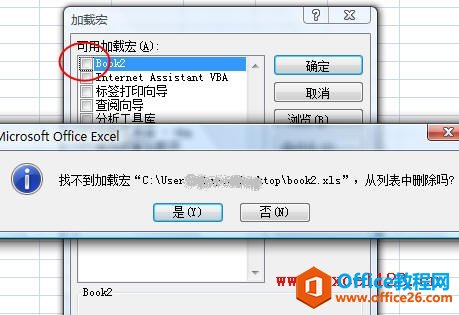
这样,以后每次启动Excel就不会弹出找不到文件的对话框了。
相关文章
